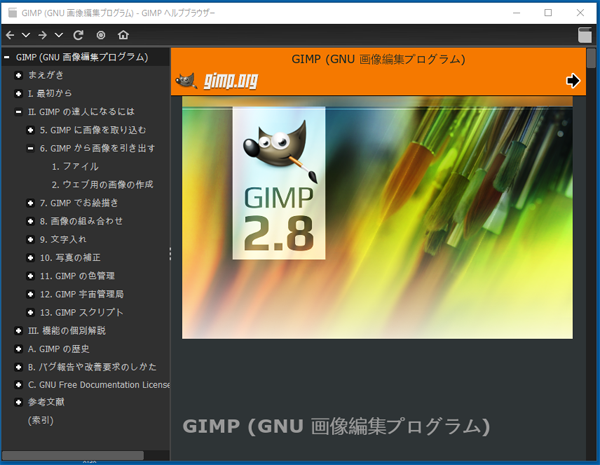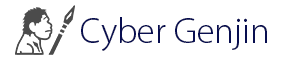GIMPのインストール
GIMPは、無料で使用できる画像加工ソフトで、Windows、Linux、macOS上で動作します。PCののスペックについてですが加工する画像にもよりますが大きな画像を処理するのであればCPUやメモリはAdobe photoshopの動作環境を参考にするとよいと思います。
GIMPの入手
以下のアドレスからGIMPをダウンロードしてください。
https://www.gimp.org/downloads/
この記事を書いたときはバージョン2.10でした。
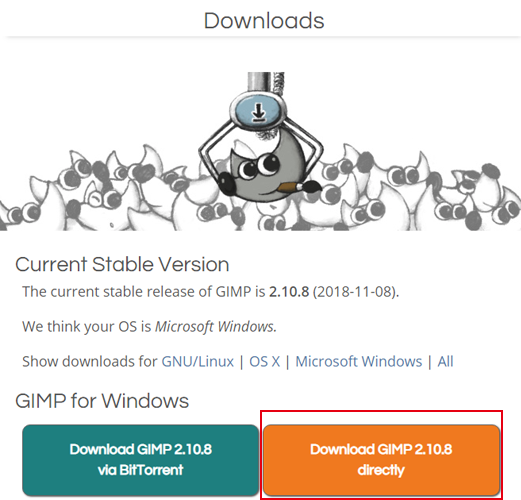
インストール
ダウウンロードしたらインストーラを起動してインストールを実行してください。
言語は「English」のまま進めて大丈夫です。インストールが終わったら日本語に自動で変更されます。
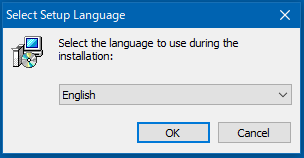
「Customize」でインストール場所の設定ができますがここでは、そのまま進めます。
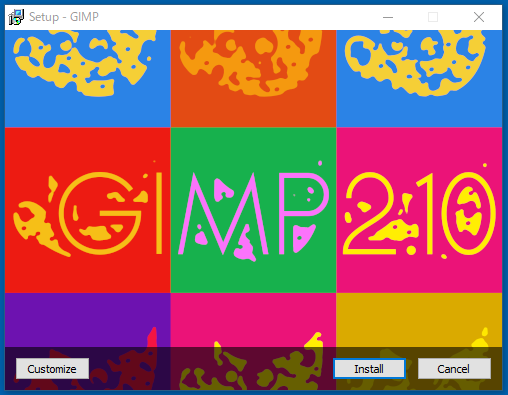
インストール中なので少しこのまま待ちましょう。
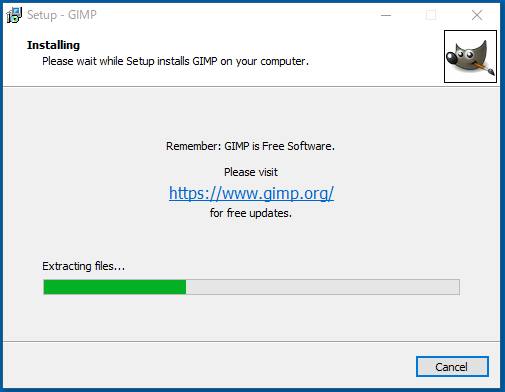
インストールが終わったしたので「Finish」をクリックして完了してください
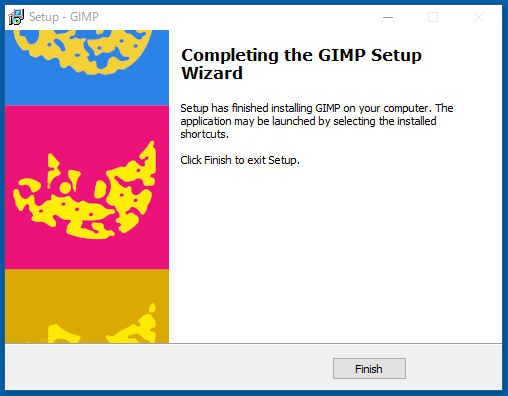
GIMPを起動してみましょう。
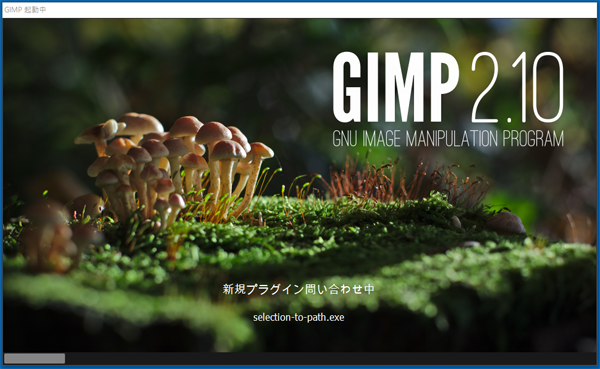
無事に立ち上がりました!。
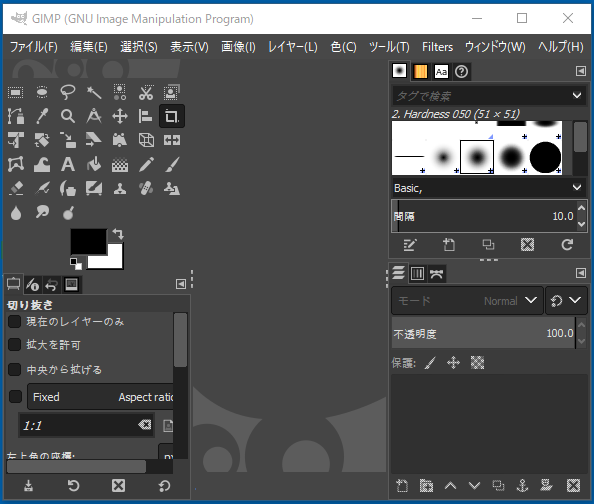
ユーザマニュアルの入手
GIMPのインストール時はオンラインマニュアルえお参照できますが、全て英語なので日本語のマニュアルをダウンロードして参照できるようにしておきます。
ユーザマニュアルは、GIMPのダウンロード画面を下へスクロールした場所にありますのでダウンロードしてください。
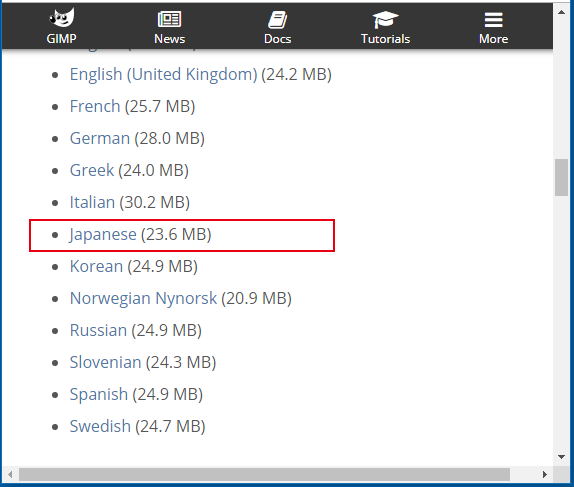
ユーザマニュアルのインストール
日本語のマニュアルは最新バージョンではありませんのでその変をご理解のうえ導入するか判断お願いします(個人的には全く問題ないと思います)。
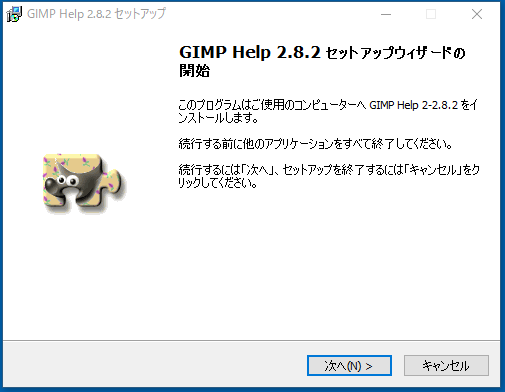
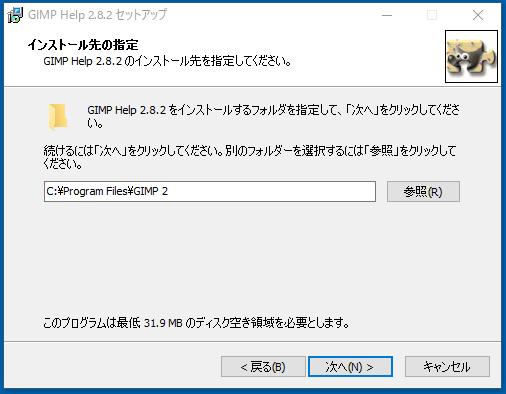
ソフトとマニュアルのバージョンが違うのでメッセージが出てますがそのまま進めます。
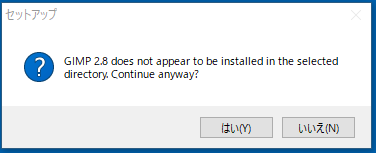
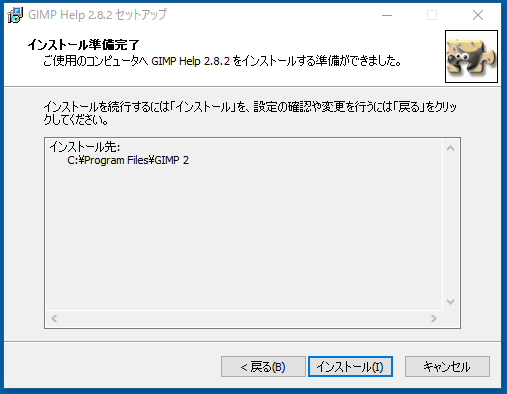
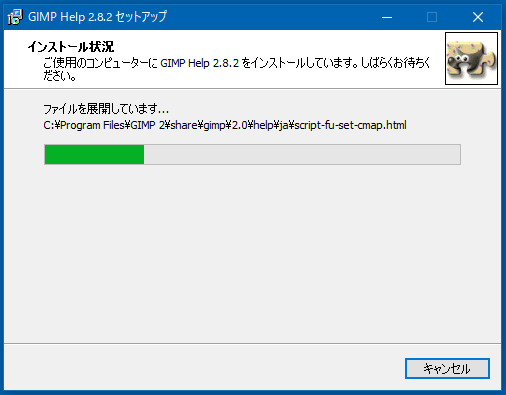
マニュアルのインストールか修了したので完了ボタンをクリックしてください。
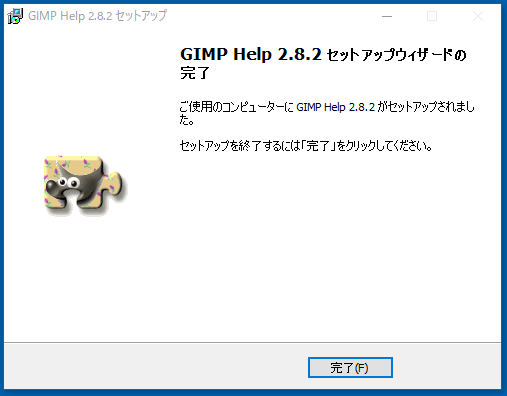
インストールが終わったらマニュアルの参照先を変更します(現在は英語のオンラインマニュアルを参照しているので)。メニューの編集から設定画面を開きます。
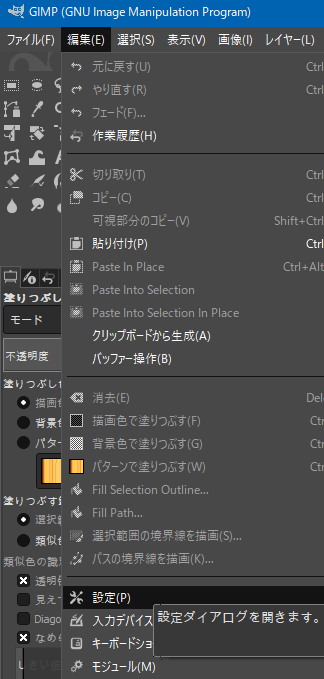
画面左のツリーからヘルプを選択して使用するユーザーマニュアルをインストール版に変更します。
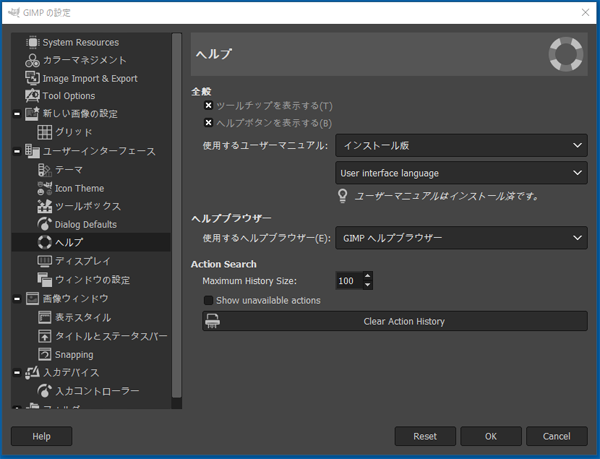
メニューからヘルプを選択すると日本語のユーザーマニュアルが表示されるので確認してください。